Las traducciones son generadas a través de traducción automática. En caso de conflicto entre la traducción y la version original de inglés, prevalecerá la version en inglés.
Paso 3: Iniciar la instancia e implementar la aplicación
importante
El AWS OpsWorks Stacks servicio llegó al final de su vida útil el 26 de mayo de 2024 y se ha desactivado tanto para los clientes nuevos como para los actuales. Recomendamos encarecidamente a los clientes que migren sus cargas de trabajo a otras soluciones lo antes posible. Si tienes preguntas sobre la migración, ponte en contacto con el AWS Support equipo en AWS Re:post
Ahora que ya tiene una instancia y una aplicación, inicie la instancia e implemente la aplicación en ella.
Para iniciar la instancia e implementar la aplicación
-
Realice una de las siguientes acciones:
-
En el panel de navegación de servicio, seleccione Instances (Instancias):
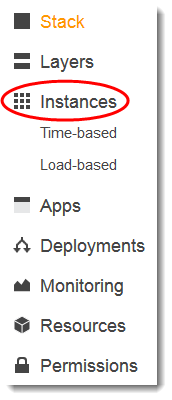
-
En la página My Sample Stack (Linux) (Mi pila de muestra (Linux)), elija Instances (Instancias):
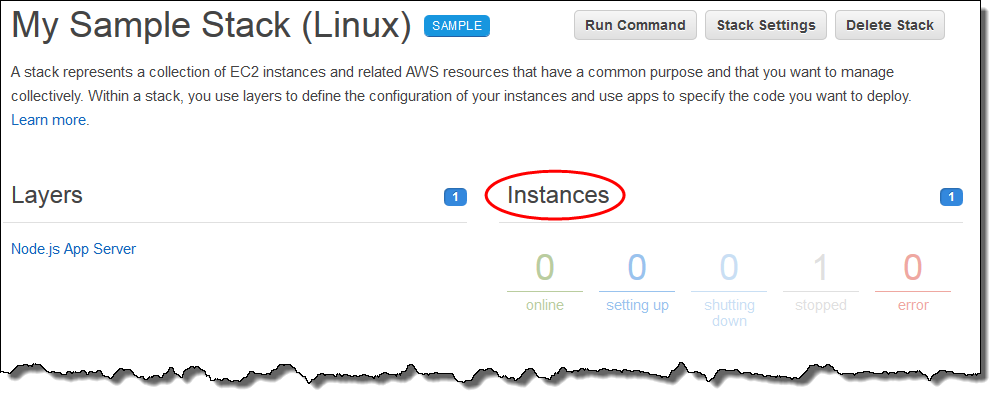
-
-
En la página Instances (Instancias), en Node.js App Server (Servidor de aplicación Node.js), en nodejs-server1, elija start (iniciar):

-
Continúe cuando el círculo online tenga un color verde brillante. (Si ve un mensaje de error, consulte la Guía de depuración y solución de problemas.)
-
A medida que se configura la instancia, OpsWorks Stacks despliega la aplicación en la instancia.
-
Antes de continuar, compruebe que los resultados tienen un aspecto similar a la siguiente captura de pantalla (si ve un mensaje de error, consulte la Guía de depuración y solución de problemas.):

Ahora tiene una instancia con una aplicación que se ha implementada en ella.
En el siguiente paso, probará la aplicación de la instancia.